
Turinys:
- Autorius John Day [email protected].
- Public 2024-01-30 10:49.
- Paskutinį kartą keistas 2025-01-23 14:59.

Ši instrukcija padės jums sukurti kompiuteriu valdomą žemos įtampos įrenginį.
Ko jums reikės: 1 senos PS/2 arba papildomos klaviatūros klaviatūra
1 žingsnis: atidarykite „Keybord“


Paimkite atsuktuvą ir atsukite visus klaviatūros varžtus. Daugiau varžtų ieškokite po stiklais ir tomis mažomis guminėmis kojelėmis.
atidarykite savo klavišą. išmeskite baltus plastikinius lakštus, bet laikykitės serceto ribos
2 žingsnis: „Keybord Cercit“naudojimas

Eteris apvyniokite laidus aplink kaiščius arba išlydykite ledus ir litavimo vielą. Tada pridėkite karštą klijų juostą, kad laidai liktų vietoje. Nedarykite laidų per ilgų. dabar nuimkite laidų galus. turėtų būti 3 poros raudonų ir juodų laidų. 1 kiekvienam vadovui.
3 žingsnis: Relės prijungimas
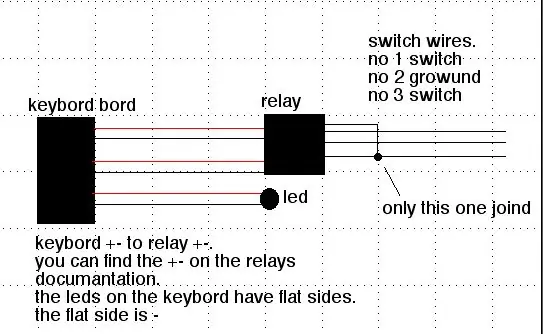
paimkite relę ir prijunkite ją prie klaviatūros, kaip parodyta.
naudokite juostą ant jungčių ir, išbandę, ant visų veikiančių laidžių medžiagų ir pritvirtinkite relę.
4 žingsnis: dėžutės paruošimas [optinal]
paimkite dėžutę ir išgręžkite 3 skyles. 1 vienoje pusėje ir 2 kitoje. jei tai padarysite, perkiškite USB laidą prie kištuko, tada perkiškite kabelio galą prie klaviatūros per skylę, tada iš naujo pritvirtinkite kabelį, iškirpdami nupjautus galus ir vėl susiejant kiekvieną aušintuvą atgal. kitoje pusėje įdėkite įvedė į vieną ir permetė laidus per kitą.tada vėl prisukite dėžutę.
5 žingsnis: bandymas
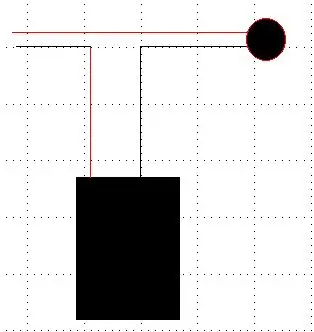
pirmiausia įsigykite tokią programą kaip „controlermate“, skirtą „Mac“, arba „silamaler“, skirtą asmeniniam kompiuteriui, ir nustatykite ją taip, kad paspausite kai kuriuos nenaudojamus klavišų mygtukus, o klaviatūros klavišas užsidegs.
tada padarykite paveikslėlyje cercit. Dabar paspauskite kompiuterio mygtukus. jei lemputė užsidega, vau! jei ne, patikrinkite, ar šviesos diodas yra teisingas, ar battreys turi galią, ar visos jungtys yra teisingai sujungtos ir ar niekas neliečia to šaunaus.
6 žingsnis: baigtas
ai tu padarei!
Dabar eikite ieškoti kalėdinių lempučių ar kažko su jungikliu ir prijunkite tai, jei jungiklis. bingo! kompiuteriu valdomos kalėdinės lemputės! tai mano pirmasis „Instructable“, tikiuosi, kad jums patiko.
Rekomenduojamas:
Patogūs dalykai, kuriuos reikia žinoti apie „Makey Makey GO“ir įdomus žaidimas: 4 žingsniai

Patogūs dalykai, kuriuos reikia žinoti apie „Makey Makey GO“ir įdomus žaidimas: Daugelis žmonių gauna „MaKey MaKey GO“ir neįsivaizduoja, ką su juo daryti. Galite žaisti įdomius žaidimus nuo nulio ir padaryti juos visada pasiekiamus! Viskas, ko jums reikia, yra „MaKey MaKey GO“ir kompiuteris, galintis pasiekti nulio
Garso reaktyviosios lemputės ekranai + nepažįstami dalykai : 8 žingsniai (su nuotraukomis)

Garso reaktyviosios lemputės ekranai + nepažįstami dalykai …: Daugiau nuotraukų ir projektų atnaujinimų: @capricorn_one
LED lemputė - reikalingi dalykai: 6 žingsniai

LED lemputė - reikalingi dalykai: Norėdami tai padaryti, parodysiu, kaip įjungti ir išjungti LED lemputę naudojant „Raspberry Pi“ir kai kuriuos „Python“programavimo būdus. Projektui reikalingi šie dalykai: LED lemputė, trumpieji laidai, duonos lenta, USB maitinimas
3 naudingi dalykai iš seno nešiojamojo kompiuterio: 22 žingsniai (su nuotraukomis)

3 naudingi dalykai iš seno nešiojamojo kompiuterio: Kai žmonės gauna naują programėlę, jie praleidžia didžiąją laiko ir pinigų dalį, kad galėtų nusipirkti naują daiktą. Jei turite visiškai naują išmanųjį telefoną ar nešiojamąjį kompiuterį, tikriausiai bandote išsiaiškinti, ką daryti su senąja programėle. Bet jūs turėtumėte
Lengvi svetimi dalykai Kalėdų ABC: 5 žingsniai

„Easy Stranger Things“Kalėdų ABC: lengva, sumažinta „Stranger Things ABC“žibintų versija. Bendraukite iš viršaus į apačią (dar žinomas kaip nešiojamasis kompiuteris) naudodami šias LED lemputes
